Chromebook을 별도의 화면이나 TV에 연결하는 방법

Chrome OS는 사용자가 Chromebook을 별도의 화면이나 TV에 연결할 수 있는 다양한 방법을 지원합니다.
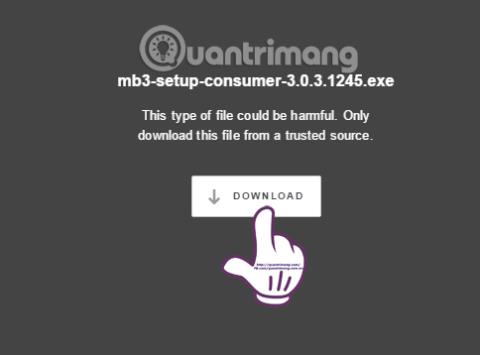
Malwarebytes 제품은 다른 안티 바이러스 보안 프로그램처럼 가격이 비싸지 않아 많은 사용자들이 연구하고 선택하고 있으며, 특히 보안상의 이점은 다른 브랜드의 제품보다 뒤떨어지지 않습니다. 그리고 최근에는 Malwarebytes Premium 3.0의 베타 제품이 Anti-Malware, Anti-Exploit, Anti-Ransomware 세 가지 도구의 유용한 기능을 모두 보유하고 있어 주목을 받았습니다.
이를 통해 Malwarebytes Premium은 성능을 훨씬 더 향상시키고 다양한 기능을 보유하며 컴퓨터의 보안 계층을 강화할 수 있습니다. 아래 튜토리얼에서 이 새로운 도구에 대해 알아보려면 LuckyTemplates에 가입하세요.
Malwarebytes Premium 소프트웨어로 바이러스를 효과적으로 제거하세요
먼저 아래 링크에서 Malwarebytes Premium 3.0 소프트웨어를 다운로드하세요.
위의 링크를 클릭한 다음 아래와 같이 다운로드 버튼을 클릭하여 파일을 컴퓨터에 다운로드합니다.
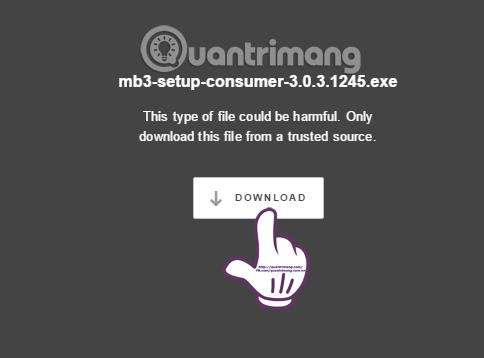
설치 파일을 실행합니다. 프로그램에서 설치 언어를 선택하고 영어를 클릭 한 다음 확인을 클릭하여 계속합니다.

컴퓨터에서 Malwarebytes Premium 설치 프로세스를 계속하려면 다음을 계속 클릭하세요 .
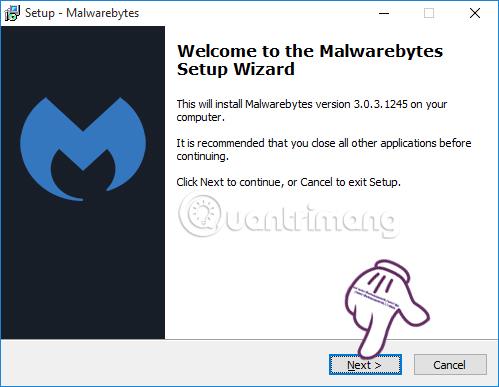
프로그램 조건에 동의하려면 동의함 상자를 선택 하고 다음을 클릭합니다 .
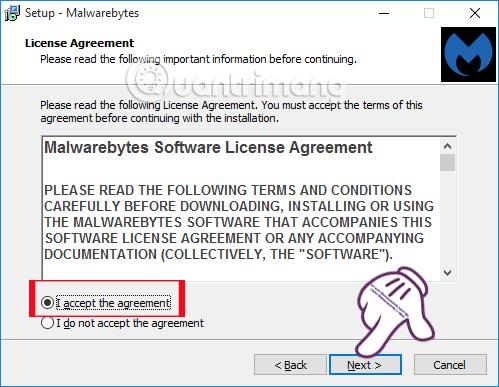
다음 단계에서는 다음을 클릭하기만 하면 됩니다. 아래와 같은 인터페이스에 도달하면 설치를 클릭하여 설치합니다.
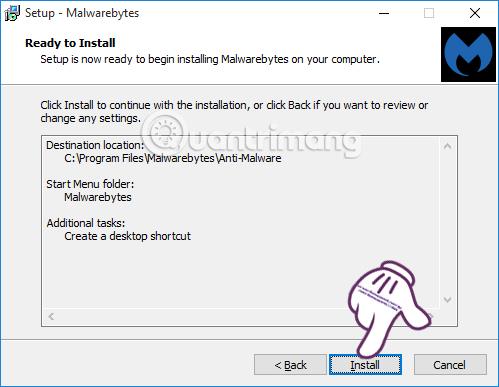
설치 단계를 완료한 후 마침을 클릭하여 완료 합니다.
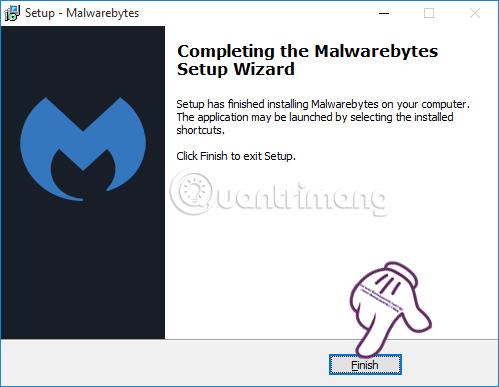
동시에 컴퓨터의 작업 표시줄 아래에 아래와 같은 Malwarebytes 아이콘 과 알림 도 나타납니다 . 켜기 버튼을 누르세요 .
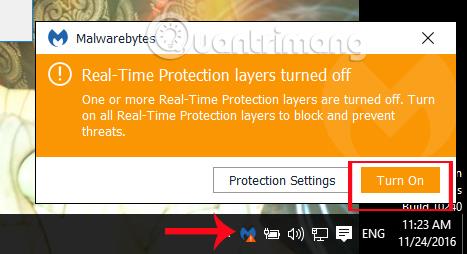
Malwarebytes 프로그램의 인터페이스는 아래와 같습니다. Malwarebytes는 무제한 기능을 갖춘 15일 무료 사용을 사용자에게 지원합니다. 인터페이스의 가장 왼쪽 메뉴에는 대시보드 , 검사 , 격리 , 보고서, 설정 등 의 기능이 있습니다 .
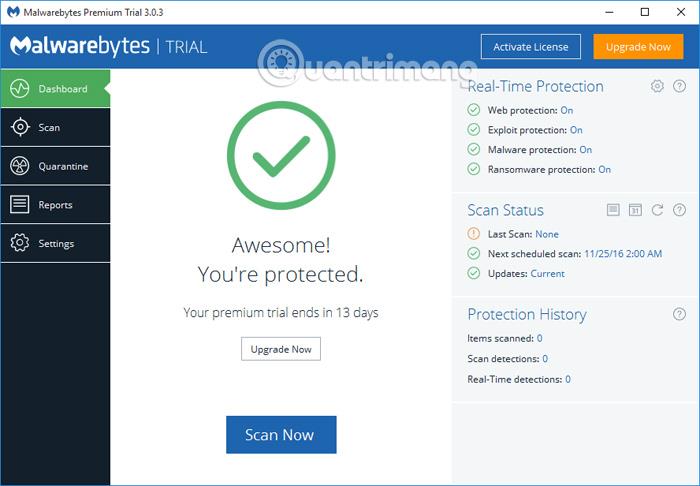
스캔 을 클릭하면 컴퓨터를 스캔하는 3가지 방법이 제공됩니다. 그러나 위협 검색 방법을 권장합니다. 스캔 시작 버튼을 클릭하여 컴퓨터를 스캔합니다.
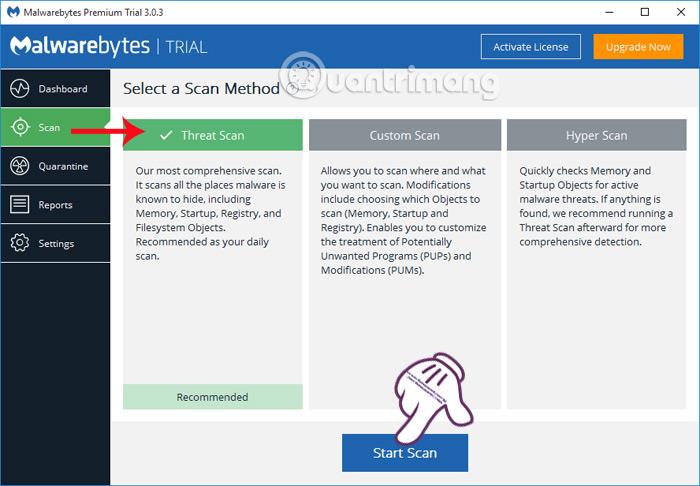
이 도구는 여러 단계에서 컴퓨터를 검사합니다.
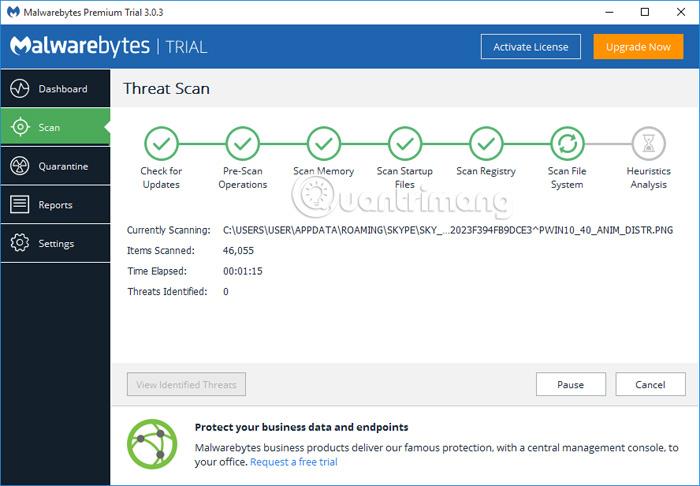
검사 프로세스가 완료된 직후 Malwarebytes는 아래와 같은 보고서를 받게 됩니다. 컴퓨터에 위험한 파일이 있는 경우 Malwarebytes는 해당 파일도 나열합니다.
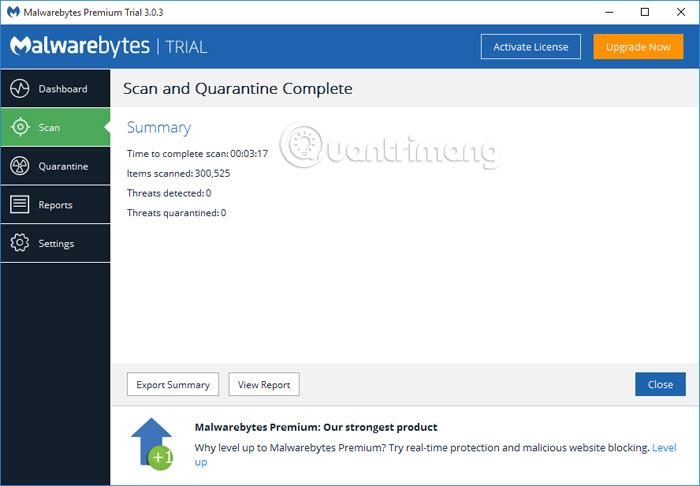
검역을 클릭하면 위험한 성분이 나타납니다. 여기서 원하는 경우 삭제 또는 복원을 선택할 수 있습니다. 내 컴퓨터에는 위험한 구성 요소가 없기 때문에 격리 섹션에 목록이 없습니다.
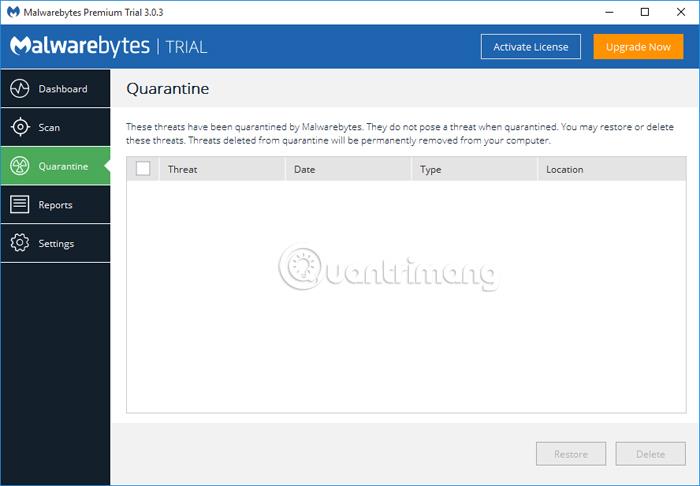
다음으로, 설정 섹션 에는 새 버전 자동 업데이트, 작업 표시줄에 Malwarebytes 아이콘 표시, 언어 변경 등 Malwarebytes 소프트웨어에 대한 옵션이 있습니다. 사용자가 옵션을 변경하려는 경우 켜기 또는 끄기를 클릭하기만 하면 됩니다. 그 옵션.
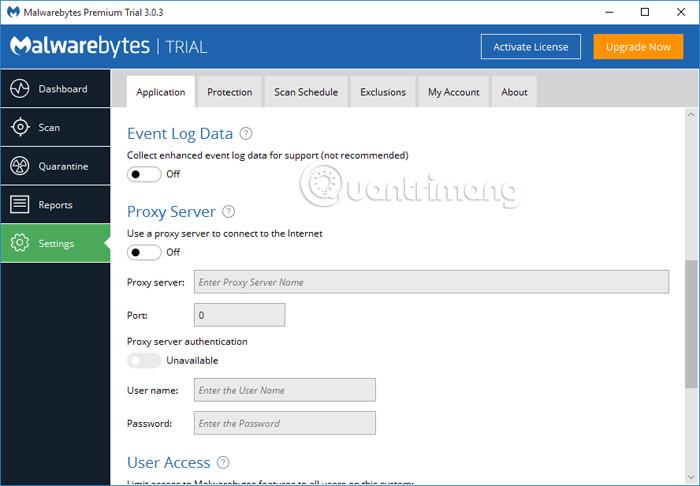
검사 일정 탭을 클릭하면 사용자는 컴퓨터를 시작할 때 자동으로 컴퓨터 검사 일정을 조정하거나 검사를 예약할 수 있습니다. 아래 추가 버튼을 클릭한 후, 검사 일정을 선택하고 확인을 클릭하여 저장하세요.
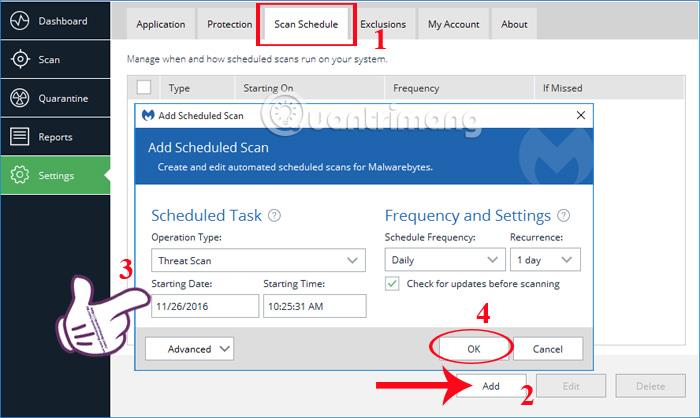

2008년부터 많은 사용자들이 Malwarebytes를 사용하기 시작했지만 실제로는 대부분 무료 사용자로 사용하고 있습니다. 프리미엄 계정으로 업그레이드하는 것은 많은 사용자들의 마음속에는 결코 떠오르지 않았을 수도 있는 아이디어입니다. 왜냐하면 그들은 그것이 필요할 것이라고 전혀 생각하지 않았기 때문입니다. 아마 당신도 그렇게 생각하지 않을까요?
사실 Malwarebytes의 무료 버전은 훌륭합니다. 맬웨어와 루트킷을 검사하고 제거합니다 . Malwarebytes는 이 무료 버전을 칭찬할 가치가 있습니다.
그러나 최근에 이 소프트웨어의 프리미엄 버전을 사용해 본 사람이라면 이 소프트웨어가 매우 가치 있다는 일반적인 느낌을 갖게 될 것입니다. 이유는 다음과 같습니다.
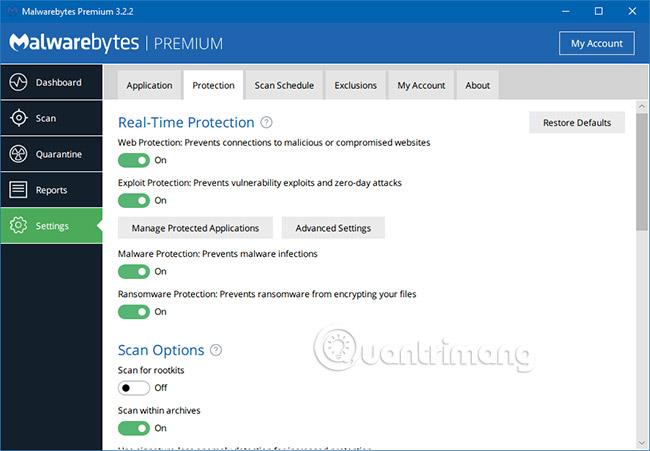
운동을 하고 위생을 유지하는 것이 의사를 자주 방문하는 것보다 비용이 적게 듭니다. 자동차가 고장났을 때 수리하는 것보다 자동차를 관리하는 것이 더 저렴합니다. 강력한 자물쇠와 경보 시스템에 투자하는 것은 강도 사건 이후 집에 있는 모든 것을 구입하는 것만큼 비용이 들지 않습니다.
컴퓨터 보안도 비슷합니다. 맬웨어의 경우 잠재적인 위협이 피해를 입히기 전에 탐지하는 것이 감염된 시스템을 진단하고 치료하는 것보다 더 안전하고 효과적입니다.
Malwarebytes Free는 수동 검사만 수행합니다. 즉, 컴퓨터가 감염된 후에만 맬웨어를 탐지할 수 있습니다. 매일 시스템을 검사하더라도 검사 사이에는 항상 공백이 있으며 이때 데이터와 시스템이 공격에 취약해집니다.
Malwarebytes Premium은 실시간 보호 기능을 제공하여 항상 백그라운드에서 실행되고 실행 파일을 사전에 검사하여 초기 단계에서 바이러스 감염이 발생하는 것을 방지합니다. 이는 최우선 순위 작업이므로 사용자는 이 문제에 대해 걱정할 필요가 없습니다.
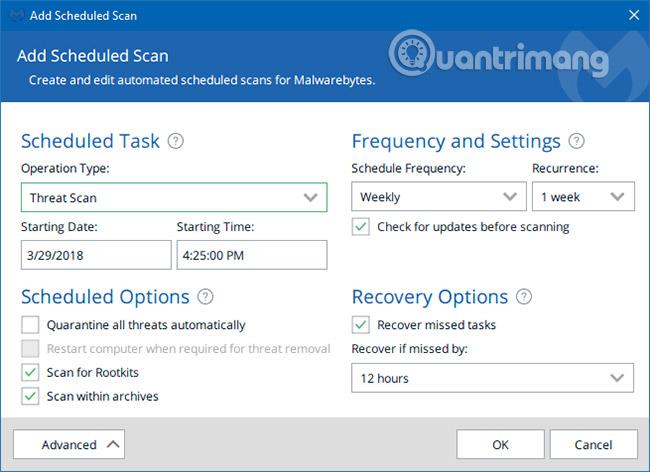
Malwarebytes Premium이 제공하는 실시간 보호에 관심이 없다고 가정해 보겠습니다. 그러나 유용할 수 있는 또 다른 기능인 예약 검색이 있습니다. 안타깝게도 무료 버전에서는 예약 검사를 사용할 수 없습니다.
이를 사용하는 가장 편리한 방법은 정기적인 검사를 예약하는 것입니다(매일, 매주 또는 원할 경우 17시간마다). 그러면 소프트웨어가 자동으로 실행되므로 아무것도 걱정할 필요가 없습니다.
또한 미래의 특정 날짜와 시간에 예약된 일회성 검사를 실행할 수도 있습니다. 이렇게 하면 시스템 검사 일정을 추적하고 기억할 필요가 없습니다.
어떤 이유로든(예: 컴퓨터가 꺼진 경우) 예약된 검사 예약(일회성 또는 반복)이 실패하는 경우 복구 옵션을 활성화하고 누락된 검사를 감지할 수 있습니다. 누락된 경우 소프트웨어는 다음 번에 실행됩니다. 소프트웨어가 스캔하도록 예약된 시간으로부터 특정 시간 프레임 내(예: 한 시간 이내).
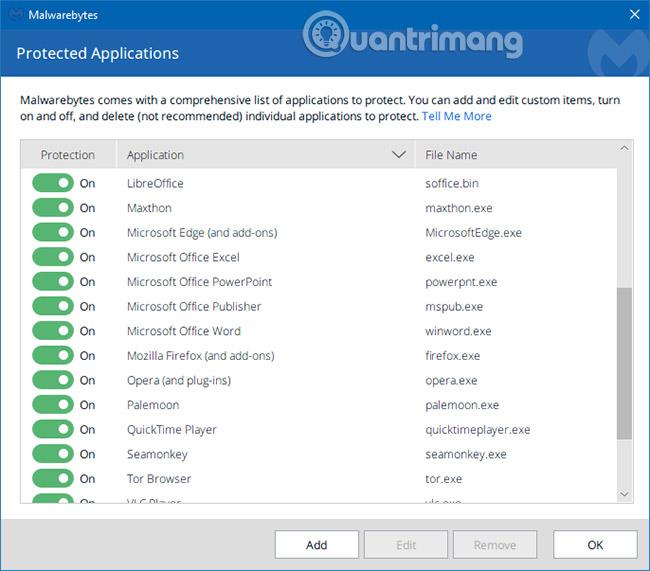
Malwarebytes는 악성 공격으로부터 보호하기 위해 널리 사용되는 애플리케이션 및 웹 브라우저 의 보안 취약점을 제거하는 데 특히 중점을 둔 Malwarebytes Anti-Exploit라는 별도의 제품을 보유했습니다 .
이 기능은 현재 Malwarebytes Premium을 통해서만 사용할 수 있습니다.
랜섬웨어는 보안에 큰 위협이 됩니다. 이는 세상에 나타난 가장 특이한 형태의 악성 코드입니다. 이름에서 알 수 있듯이 귀하의 데이터는 해커에 의해 인질로 잡혀 몸값을 요구받을 것입니다. 비용을 지불하지 않으면 데이터가 삭제됩니다.
랜섬웨어의 무서운 점은 시스템에 영향을 미칠 때까지 랜섬웨어의 징후를 알아차리지 못하는 경우가 많다는 것입니다. 그리고 일단 시스템에 설치하면 제거하는 것이 거의 불가능합니다. 랜섬웨어로부터 컴퓨터를 보호하는 것은 어려운 작업이지만 Malwarebytes Premium이 도움을 드릴 수 있습니다.
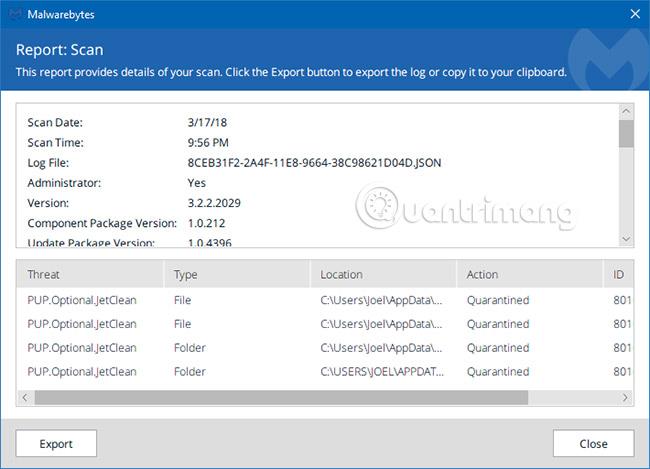
Malwarebytes는 2006년에 설립되었으며 회사는 2년 후 공식적으로 합작 투자 회사가 되었습니다. 회사의 연구팀은 이 기간 내내 보안에 전적으로 집중해 왔습니다. 결과적으로 Malwarebytes는 그 어느 때보다 강력해졌습니다.
그러나 그것은 가장 좋은 부분이 아닙니다.
Malwarebytes는 신속하게 문제를 해결하고 사용자가 겪을 수 있는 모든 어려움에 대해 투명하게 설명합니다. 2016년에 Malwarebytes는 몇 가지 서버 측 취약점을 발표하고 며칠 내에 이를 수정한 후 전체 사건을 공개했습니다.
Malwarebytes는 또한 사람들이 소프트웨어 취약점을 보고하고 취약점의 심각도와 긴급성에 따라 100~1,000달러 범위의 현금 보상을 받을 수 있는 Public Bug Bounty라는 프로그램을 운영하고 있다고 보고했습니다.
시장에는 신뢰할 수 있는 보안 브랜드가 많지 않지만 이러한 희귀한 이름 중에서 Malwarebytes는 항상 1위 자리를 차지합니다.
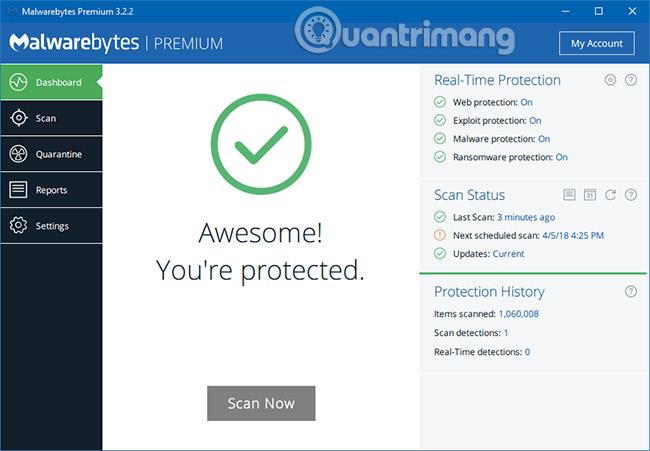
컴퓨터가 고장나거나 "Google"이 작동을 멈추거나 모든 것이 매우 느려질 때 엄마나 아빠가 전화해서 도움을 요청하는 것에 지치셨나요? 악성 코드가 원인일 가능성이 높으며 이제 혼란스러운 상황을 정리할 책임은 귀하에게 있습니다.
Malwarebytes Premium은 이러한 일이 발생하는 빈도를 줄이거나 문제를 완전히 제거할 수도 있습니다.
웹 위협, 애플리케이션 악용 및 시스템 바이러스에 대한 실시간 보호를 통해 문제를 조용히 감지할 수 있습니다. 따라서 할머니나 할아버지가 유혹에 빠져 깜박이는 팝업 창을 클릭하더라도 악성 코드에 영향을 받지 않고 자주 불평하지 않을 것입니다.
Malwarebytes Premium에는 각 장치별 패키지가 있으며 다중 장치 패키지를 선택하는 경우 상당한 할인을 제공합니다. 3개 장치의 경우 연간 $60(연간 1,380,000VND), 5개 장치의 경우 연간 $80(연간 1,840,000VND) 및 $130입니다. 10개 장치의 경우 /년(2,990,000VND/년). 온 가족이 실시간 맬웨어 보호를 받을 수 있는 좋은 방법입니다!
Malwarebytes는 저렴한 비용으로 고품질의 고속 보안 도구를 제공합니다. 또한 사용자는 유해한 프로그램을 확인하고 필요한 경우 해당 프로그램을 삭제하거나 복원할 수 있습니다. 안전하고 효과적이며 품질이 뛰어난 바이러스 백신 프로그램을 찾으려면 지금 Malwarebytes Premium을 사용해 보세요.
자세한 내용은 다음 문서를 참조하세요.
당신의 성공을 기원합니다!
Chrome OS는 사용자가 Chromebook을 별도의 화면이나 TV에 연결할 수 있는 다양한 방법을 지원합니다.
iTop Data Recovery는 Windows 컴퓨터에서 삭제된 데이터를 복구하는 데 도움이 되는 소프트웨어입니다. 이 가이드에서는 iTop Data Recovery 사용 방법에 대해 자세히 설명합니다.
느린 PC와 Mac의 속도를 높이고 유지 관리하는 방법과 Cleaner One Pro와 같은 유용한 도구를 알아보세요.
MSIX는 LOB 애플리케이션부터 Microsoft Store, Store for Business 또는 기타 방법을 통해 배포되는 애플리케이션까지 지원하는 크로스 플랫폼 설치 관리자입니다.
컴퓨터 키보드가 작동을 멈춘 경우, 마우스나 터치 스크린을 사용하여 Windows에 로그인하는 방법을 알아보세요.
다행히 AMD Ryzen 프로세서를 실행하는 Windows 컴퓨터 사용자는 Ryzen Master를 사용하여 BIOS를 건드리지 않고도 RAM을 쉽게 오버클럭할 수 있습니다.
Microsoft Edge 브라우저는 명령 프롬프트와 같은 명령줄 도구에서 열 수 있도록 지원합니다. 명령줄에서 Edge 브라우저를 실행하는 방법과 URL을 여는 명령을 알아보세요.
이것은 컴퓨터에 가상 드라이브를 생성하는 많은 소프트웨어 중 5개입니다. 가상 드라이브 생성 소프트웨어를 통해 효율적으로 파일을 관리해 보세요.
Microsoft의 공식 Surface 하드웨어 테스트 도구인 Surface Diagnostic Toolkit을 Windows Store에서 다운로드하여 배터리 문제 해결 등의 필수 정보를 찾으세요.
바이러스가 USB 드라이브를 공격하면 USB 드라이브의 모든 데이터를 "먹거나" 숨길 수 있습니다. USB 드라이브의 숨겨진 파일과 폴더를 표시하는 방법은 LuckyTemplates의 아래 기사를 참조하세요.








